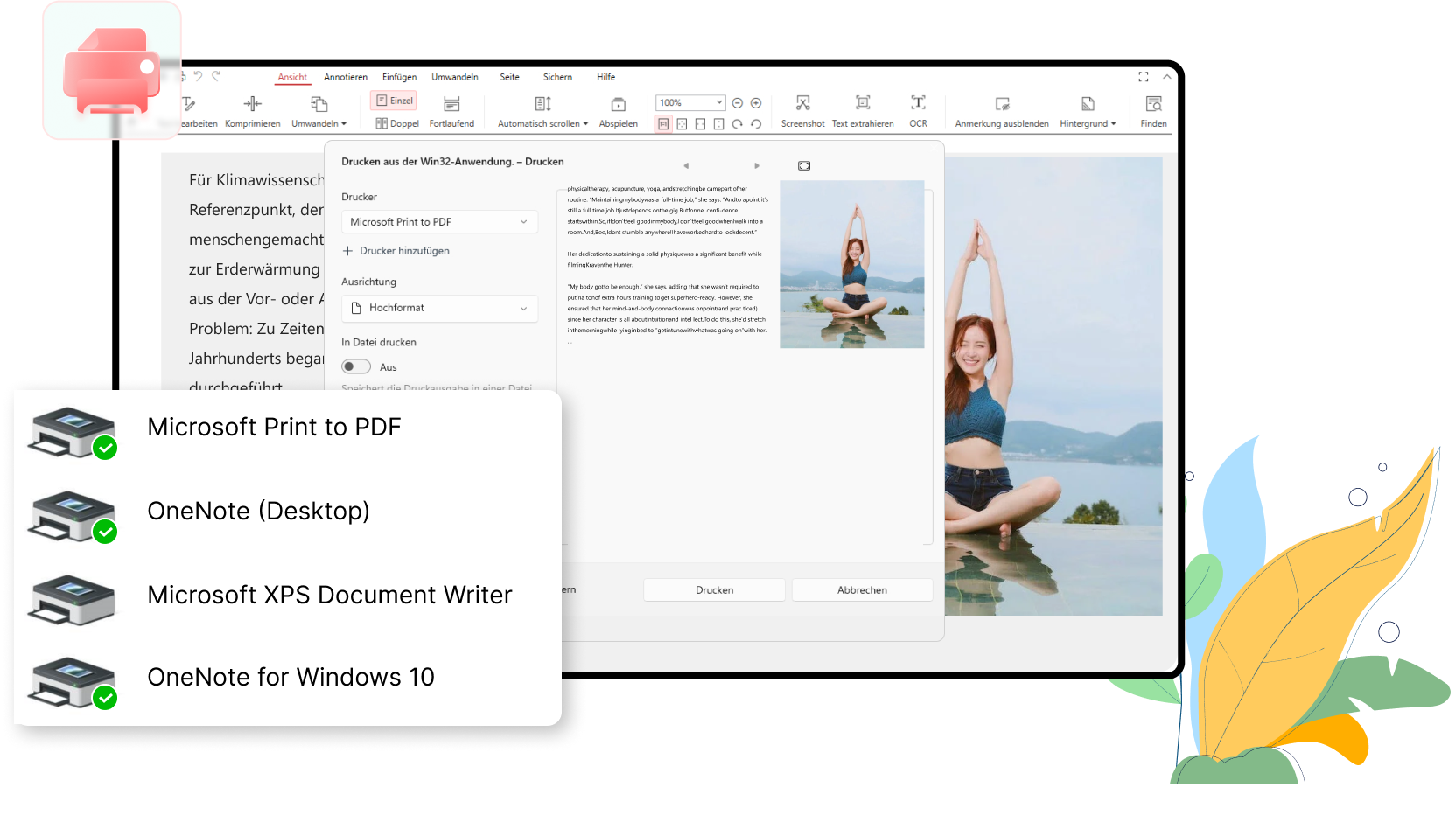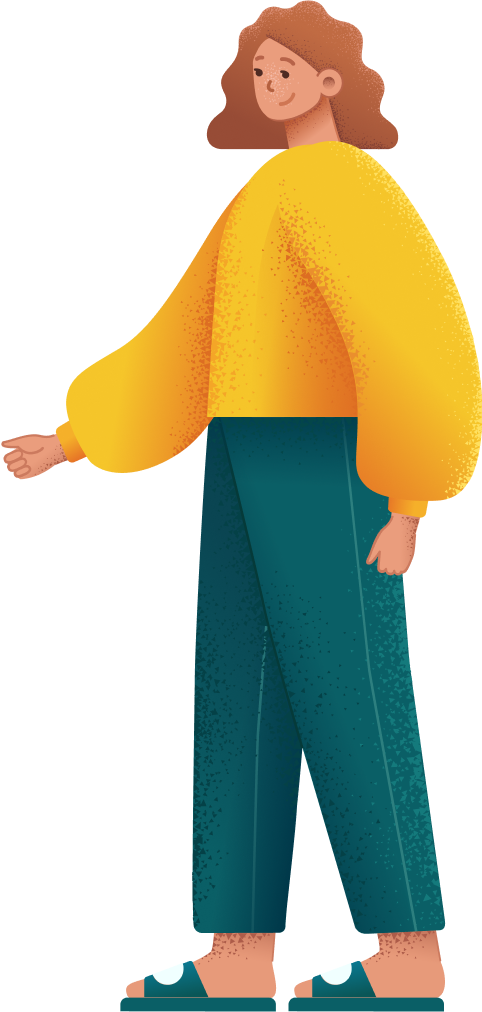Datei von jedem Format in PDF drucken
Das Portable Document Format hat sich als universelles, plattformübergreifendes Dokumentenformat etabliert. Mit PDFgear Desktop können Sie ganz einfach aus Bildern, Textdokumenten und Dateien von beliebigen Formaten in PDF drucken.
Adobe PDF hat sich als optimales Dokumentenformat für den Austausch und die elektronische Verteilung von Dokumenten durchgesetzt. PDFgear Desktop unterstützt Sie beim Drucken von Informationen im PDF-Format, um die Kompatibilität, Portabilität und Editierbarkeit zu verbessern.
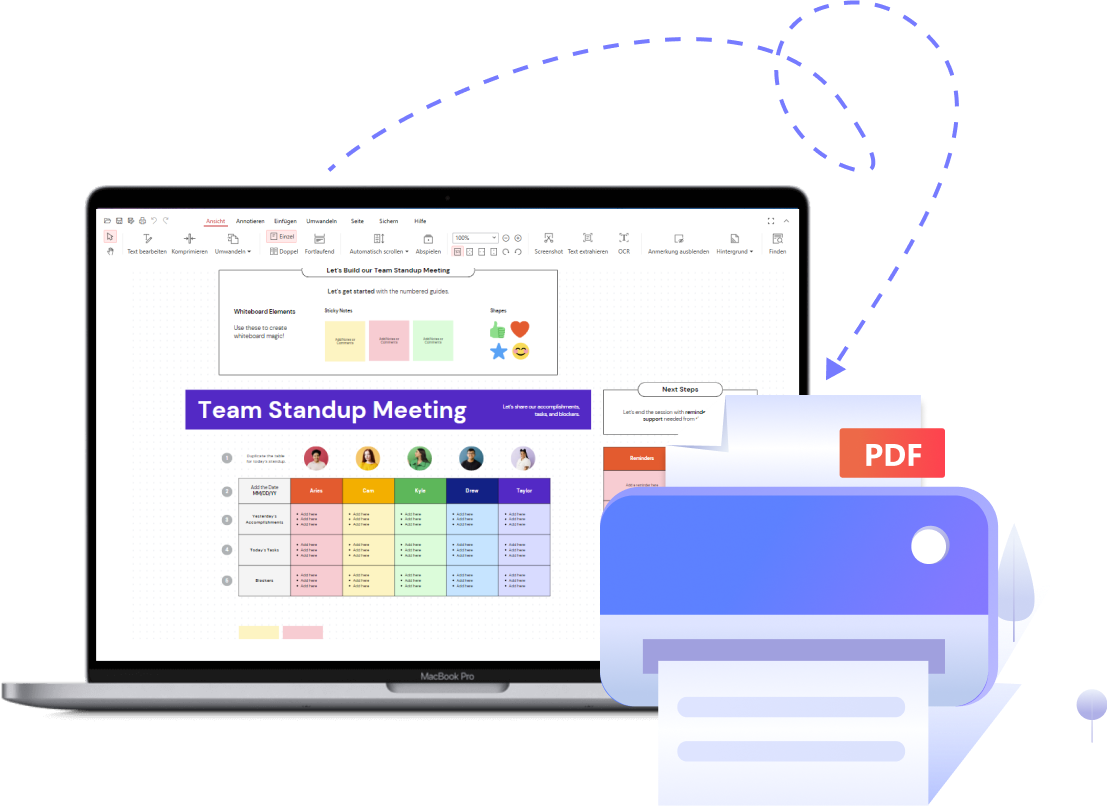
Mit einem vollständigen Satz von PDF-Konvertierungs-Toolkits und einem leistungsfähigen PDF-Drucker ermöglicht PDFgear das Drucken und Erstellen von PDFs aus JPG, PNG, Word, Excel, PPT, EPUB usw.
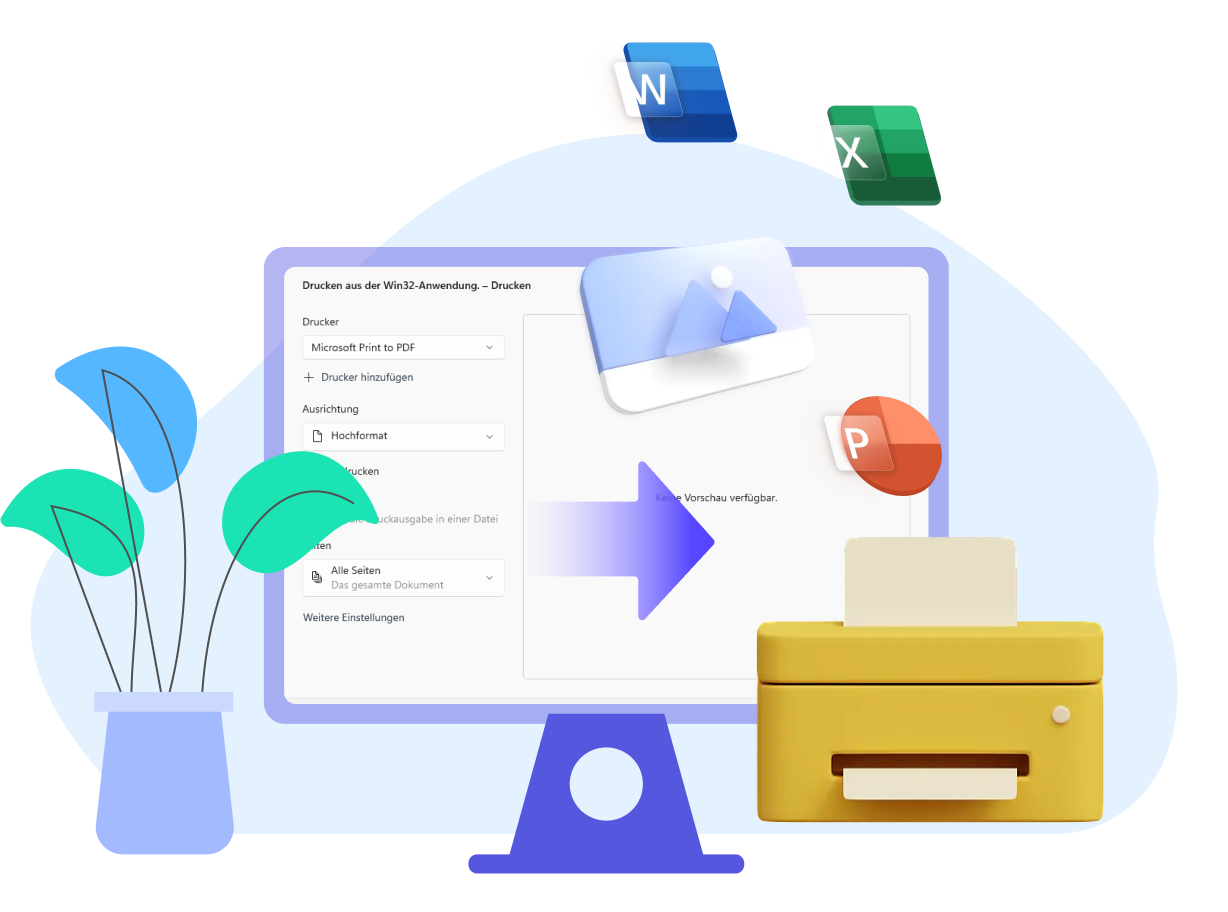
Der kostenlose und leistungsstarke PDF-Drucker, PDFgear Desktop, unterstützt verschiedene Druckeroptionen: Microsoft Print to PDF, OneNote für Windows 10, OneNote (Desktop), Microsoft XPS Document Writer usw.
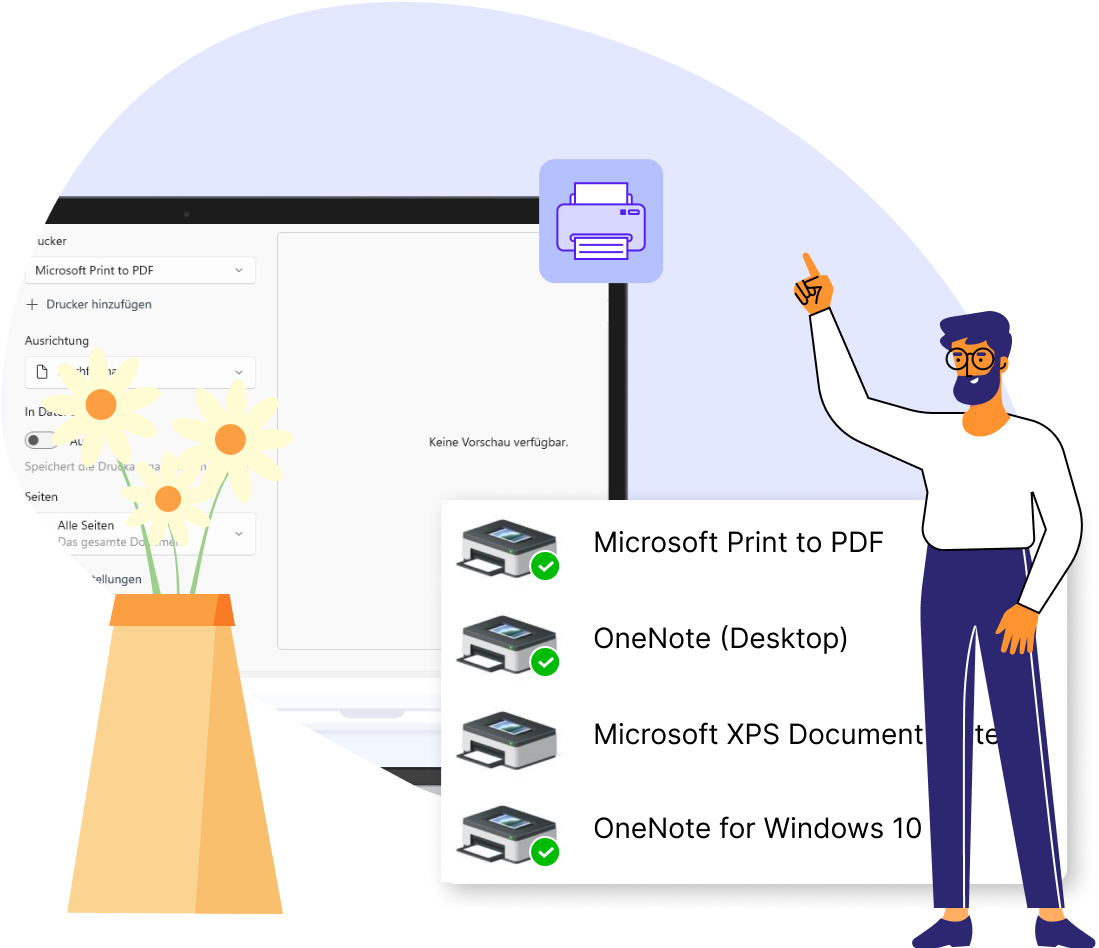
Beim Drucken einer PDF-Datei wird die PDF-Datei geglättet, d. h. Funktionen wie Anmerkungen, Kommentare, Formularfelder usw. werden entfernt, sodass Sie eine schreibgeschützte, verkleinerte Druckversion des PDFs erhalten.
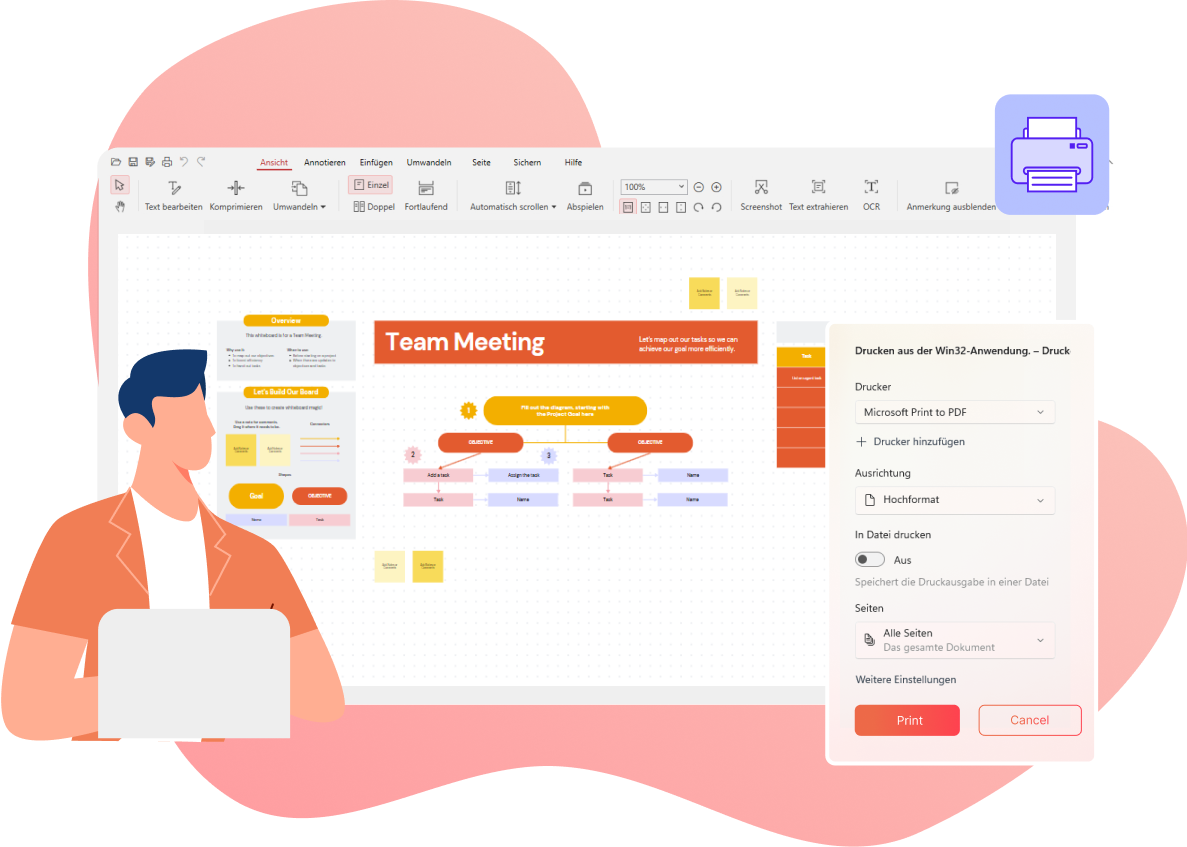
Zu viele Details und Informationen in Ihren Arbeitsdokumenten beanspruchen unnötig viel Speicherplatz auf Ihrem Arbeitsgerät. Drucken in PDF ist die ideale Lösung für große PDF-Dateien.
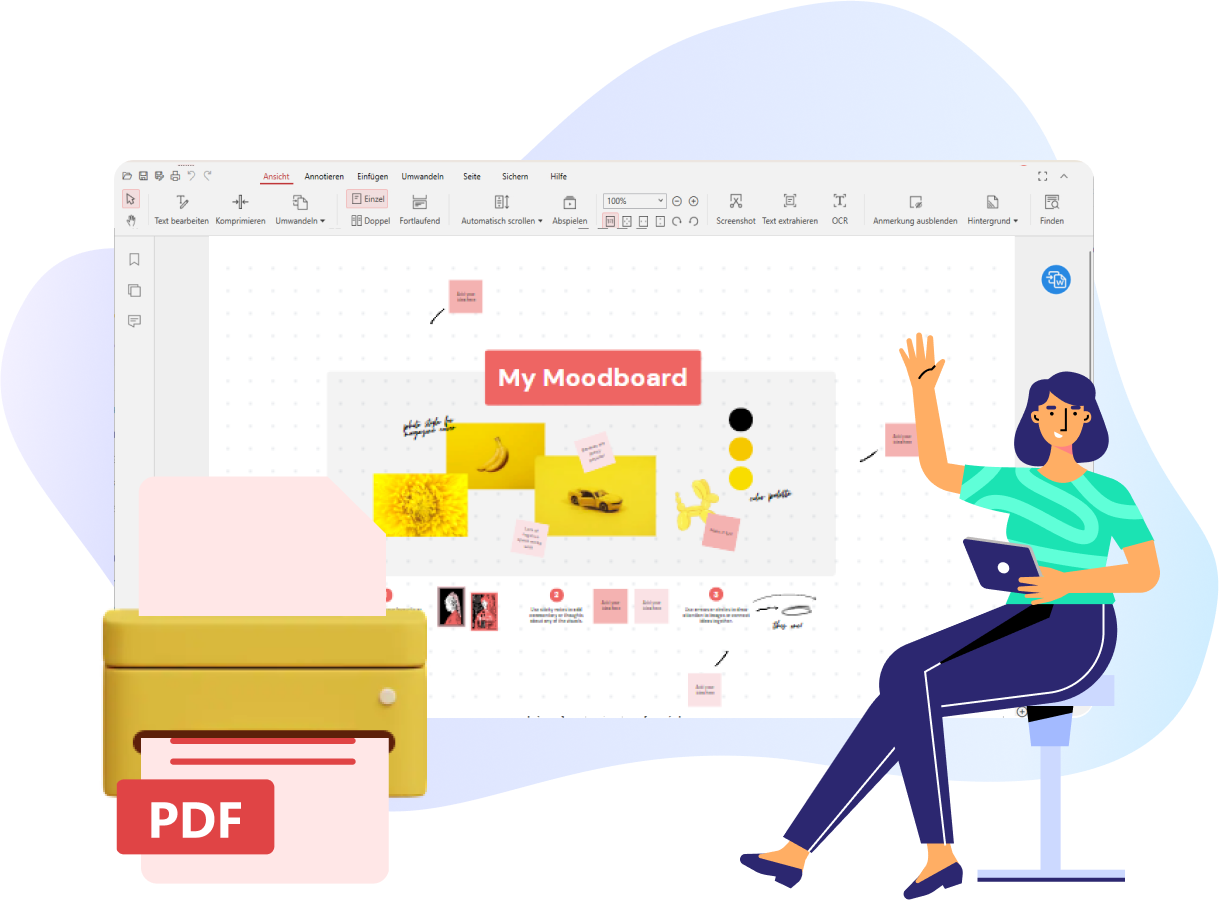
Mit PDFgear Desktop können Sie Bilder und Dokumente in das portable PDF-Format drucken, ohne die visuelle Qualität der bildbasierten Inhalte zu beeinträchtigen.
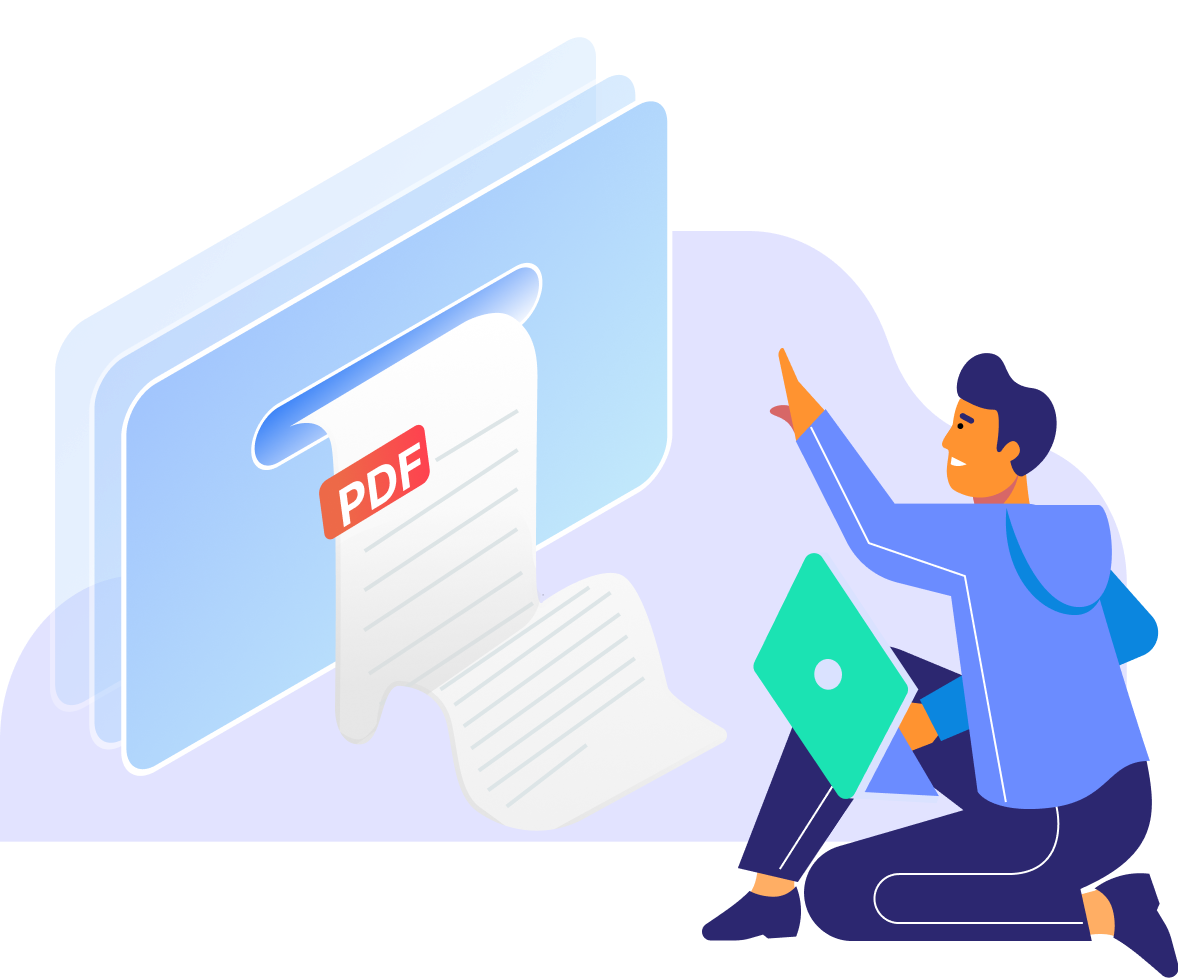
So drucken Sie Dateien in PDF mit PDFgear Desktop
Starten Sie PDFgear Desktop auf Ihrem Computer und klicken Sie auf die Schaltfläche “Datei öffnen”, um das PDF-Dokument zu importieren.
Klicken Sie dann auf die Schaltfläche "Drucken" in der linken oberen Ecke, um das PDF zu drucken.
Wählen Sie z.B. “Microsoft Print to PDF” als Drucker, passen Sie die Einstellungen für Ausrichtung, In Datei drucken und die Seitenbereich an und klicken Sie auf die Schaltfläche "Drucken" unten rechts, um das Dokument per Microsoft Print to PDF zu drucken.
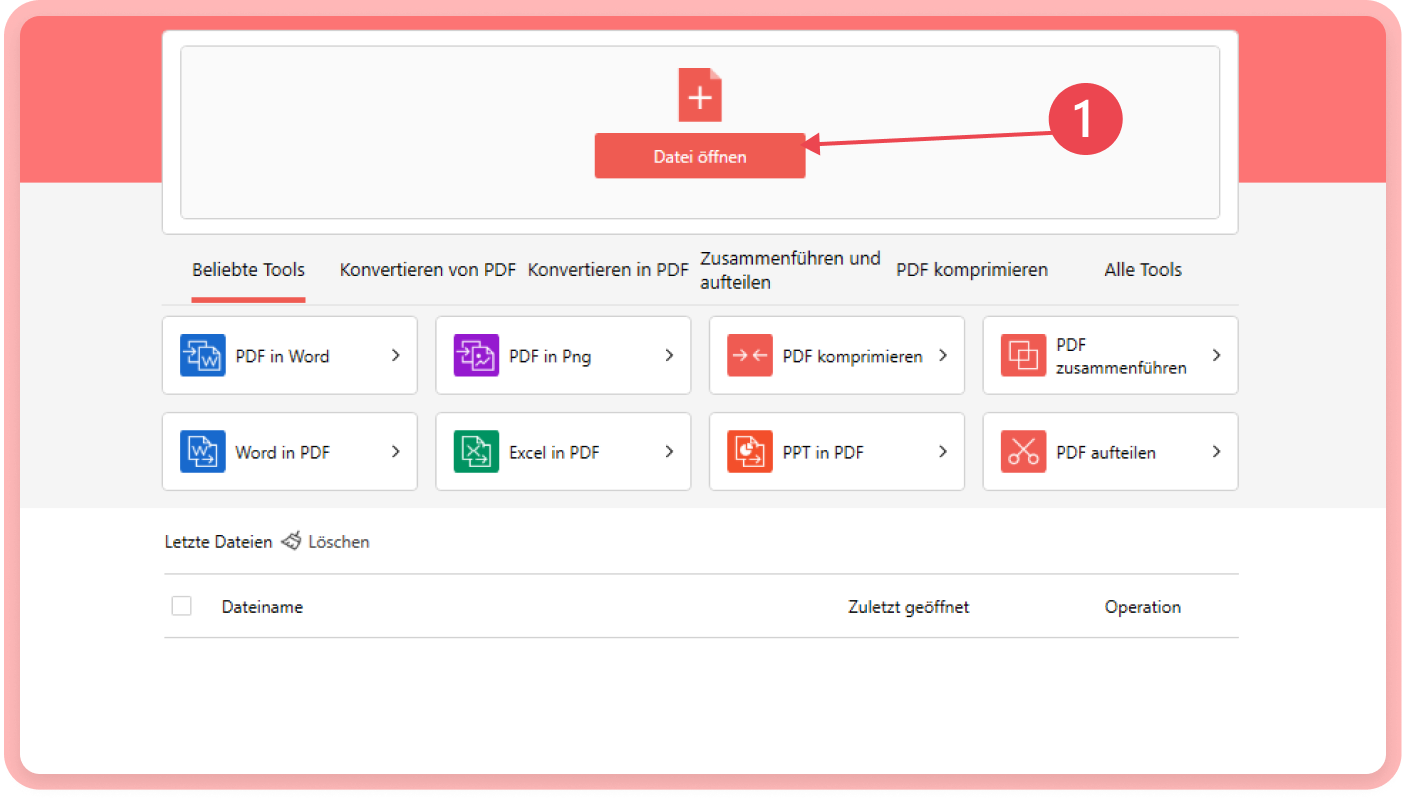
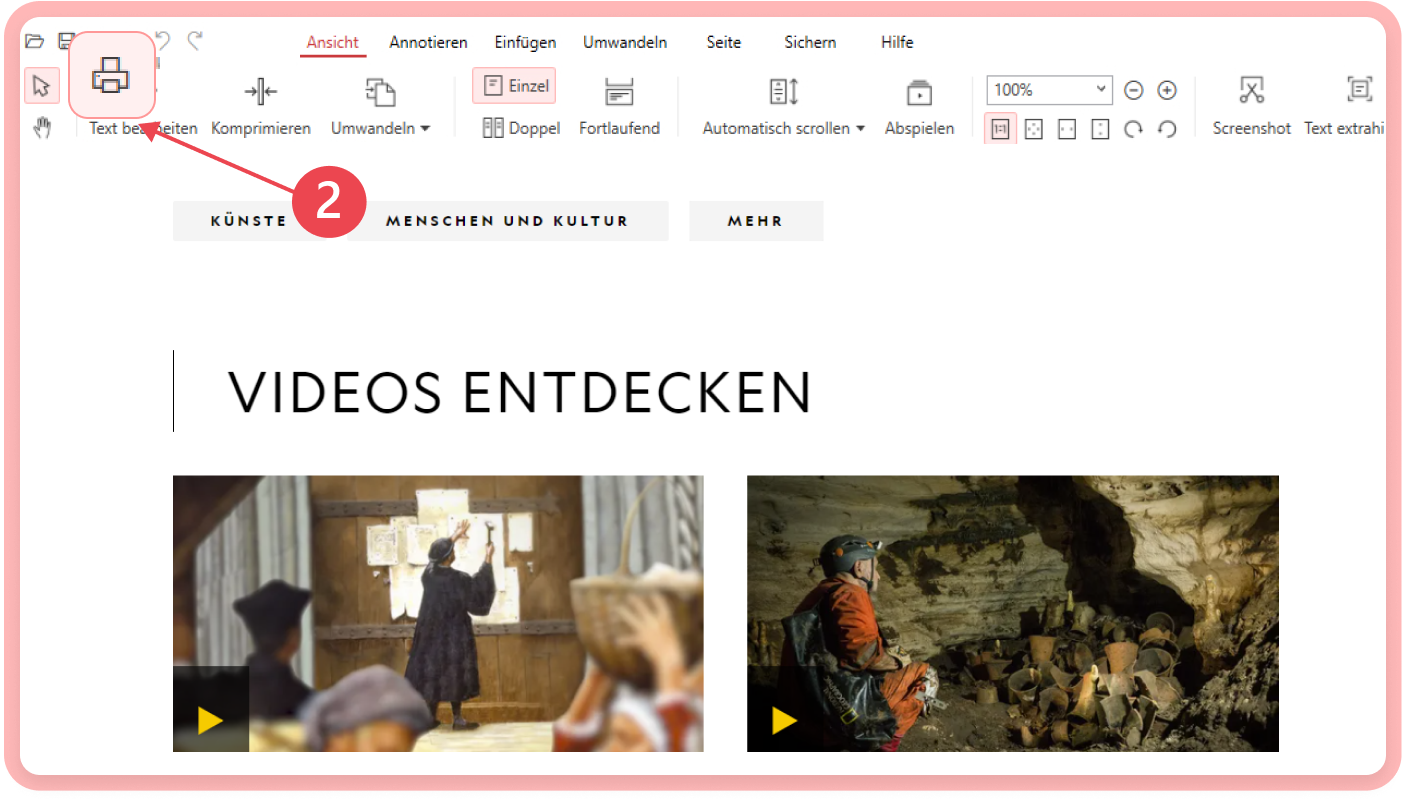
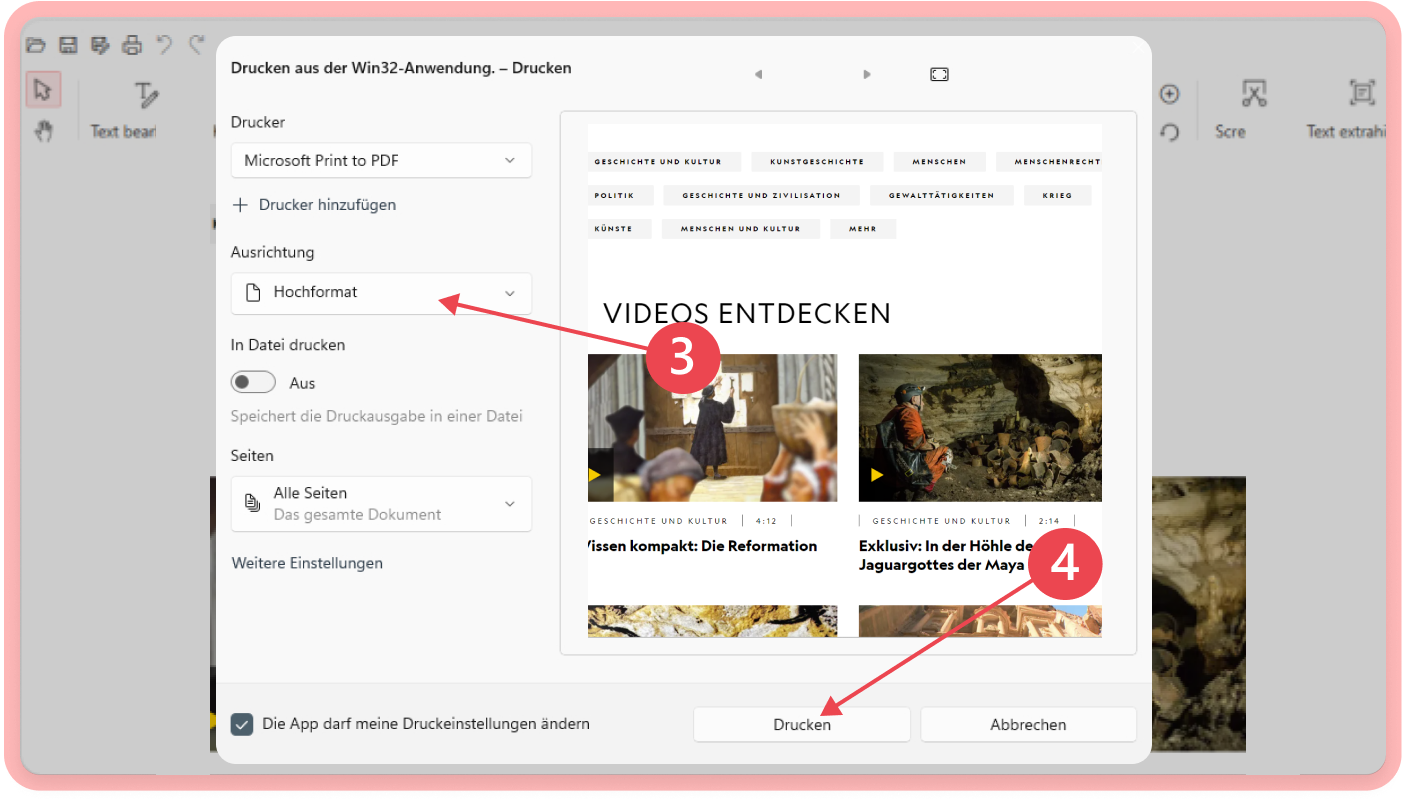
Viel mehr über PDFgear Desktop
Systemanfoderungen für PDFgear
| Für Windows | Für MacOS | |
|---|---|---|
| Unterstütztes Betriebssystem | Windows 10 und Windows 11 | macOS 10.14 bis macOS 13, Apple M1 |
| RAM | 512 MB Speicherplatz (RAM), 1 GB empfohlen | |
| Speicher | 500MB freier Festplattenspeicher | 200MB freier Festplattenspeicher |
| Internetverbindung | Für die Aktivierung und Aktualisierung der Software sowie für Supportanfragen ist eine Internetverbindung erforderlich. | |
| Unterstützte Dateiformate | .pdf(PDF, PDF/A), .docx, .doc, .pptx, .ppt, .xlsx, .xls, .xml, .jpg, .jpeg, .png, .bmp, .gif, .tiff, .txt, .rtf, .hwp, .hwpx | .pdf, .docx, .xlsx, .pptx, .jpg, .png, .gif, .tiff, .rtf, .txt |
| Systemsprache | Deutsch, Niederländisch, Englisch, Französisch, Italienisch, Japanisch, Koreanisch, Portugiesisch, Russisch, Spanisch und Chinesisch (vereinfacht) | |
| Unterstützte Sprache für OCR | Arabisch, Bulgarisch, Katalanisch, Chinesisch (vereinfacht), Chinesisch (traditionell), Dänisch, Deutsch, Englisch, Estnisch, Finnisch, Französisch, Indonesisch, Japanisch, Koreanisch, Kroatisch, Lettisch, Litauisch, Niederländisch, Norwegisch, Polnisch, Portugiesisch, Rumänisch, Russisch, Schwedisch, Slowakisch, Slowenisch, Spanisch, Tschechisch, Türkisch, Ungarisch | |
Häufig gestellte Fragen über PDF-Drucker
Was ist der Unterschied zwischen "Als PDF speichern" und "In PDF drucken"?
Beim "Speichern als" einer PDF-Datei bleibt die Originalversion des Dokuments erhalten, d. h. das Erscheinungsbild, die Elemente und die Aktionen. Im Gegensatz dazu wird beim "Drucken in PDF" das Aussehen eines PDF-Dokuments erfasst und gespeichert, wenn es physisch gedruckt wird.
Wie kann ich Microsoft Print to PDF unter Windows 10 hinzufügen?
Windows 10 bietet native Unterstützung für die PDF-Erstellung mit einem virtuellen Drucker, der über Geräte und Drucker in der Systemsteuerung hinzugefügt werden kann. Alternativ können Sie auch das PDF-Drucktool PDFgear Desktop verwenden, das Microsoft Print to PDF als Druckformat unterstützt.
Soll ich eine PDF-Datei speichern oder drucken?
Beim PDF-Export sind das Speichern eines Dokuments im PDF-Format und das Drucken im PDF-Format in unterschiedlichen Situationen sinnvoll. Das Speichern einer PDF-Datei ermöglicht es, notwendige Details in einer präziseren Weise beizubehalten, während das Drucken einer PDF-Datei das Dokument wie eine gedruckte Seite aussehen lässt.
Wie kann ich Dateien auf iPhones und Android-Telefonen in PDF drucken?
Die einfachste Methode, um auf iOS- und Android-Mobiltelefonen in PDF zu drucken, ist die Verwendung eines Online-Tools zum Drucken in PDF wie PDFgear. Gehen Sie einfach zum PDFgear Online-PDF-Editor, tippen Sie auf die Schaltfläche Dateien auswählen, um PDF zu importieren, und klicken Sie auf die Schaltfläche Drucker in der oberen rechten Ecke.
Ist PDFgear Desktop ein richtiger Drucker?
Nein, PDFgear Desktop ist kein echter Drucker, sondern ein virtueller Drucker, mit dem unsere Benutzer digitale PDF-Dokumente aus verschiedenen Dateitypen erstellen können, z. B. Microsoft Word-Dokumente auf Ihrem Computer, Fotos auf Ihrer lokalen Festplatte, Screenshots von Ihrem Mobiltelefon usw.
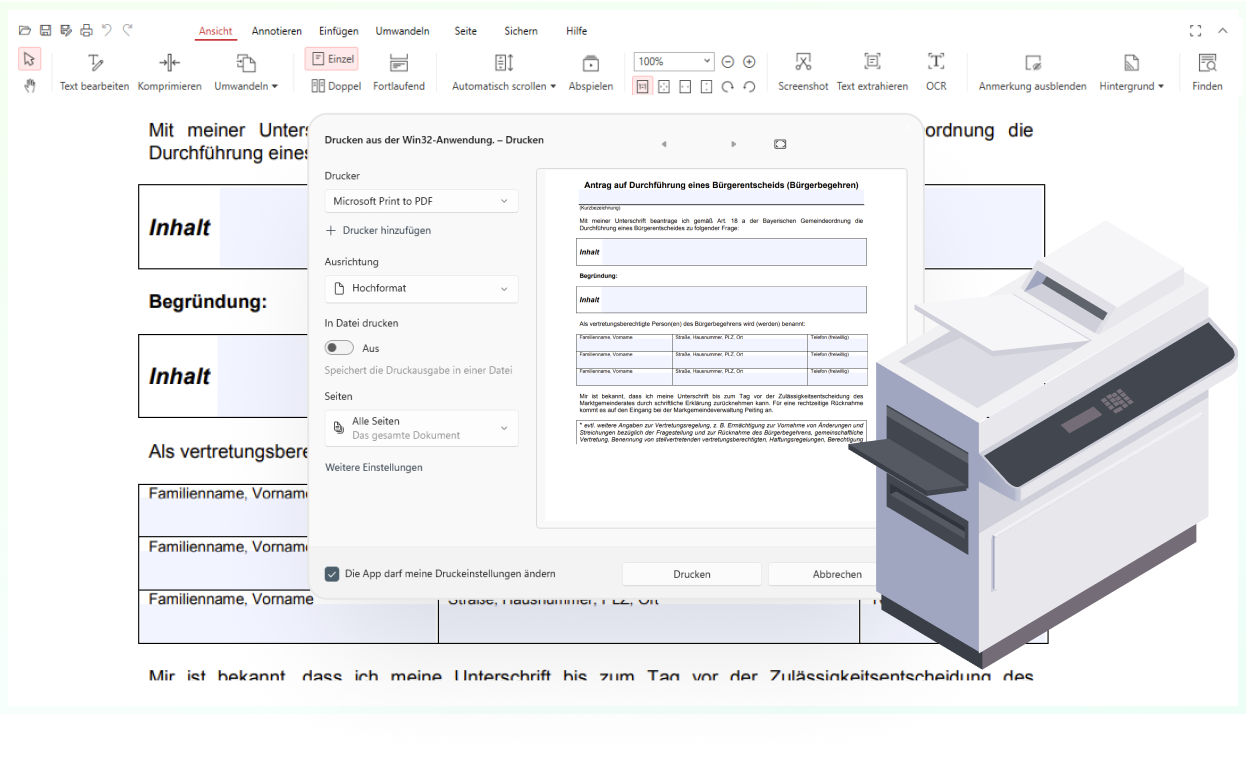
Dateien einfach in PDF drucken
Drucken Sie Ihre Bilder und Dokumente in PDF-Dateien mit flexiblen Druckoptionen. Holen Sie sich jetzt kostenlos PDFgear Desktop.